YouTube 삽입을 자동 재생하는 방법
이 문서에서는 자동 재생 기능을 사용하여 YouTube 동영상을 삽입하는 방법에 대한 간략한 가이드를 제공합니다. 페이지 로드 시 자동 비디오 재생을 활성화하는 데 필요한 특정 매개변수 및 코드 수정에 대해 간략하게 설명합니다.
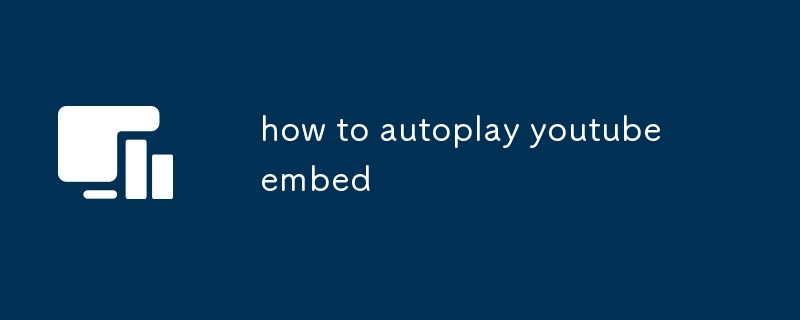
YouTube 삽입을 자동 재생하는 방법
YouTube 삽입을 자동 재생하려면 삽입 코드에 autoplay 매개변수를 추가해야 합니다. 자동 재생 매개변수는 페이지가 로드될 때 YouTube 플레이어에 자동으로 동영상 재생을 시작하도록 지시합니다.
다음은 자동 재생 기능이 있는 YouTube 동영상을 삽입하는 방법의 예입니다.
<iframe width="560" height="315" src="https://www.youtube.com/embed/dQw4w9WgXcQ?autoplay=1" frameborder="0" allow="accelerometer; autoplay; clipboard-write; encrypted-media; gyroscope; picture-in-picture" allowfullscreen></iframe>
자동 재생 기능이 있는 YouTube 동영상을 삽입하는 방법
To 자동 재생으로 YouTube 비디오를 삽입하려면 삽입 코드에 autoplay 매개변수를 사용해야 합니다. autoplay 매개변수는 YouTube 플레이어에게 페이지가 로드될 때 자동으로 동영상 재생을 시작하도록 지시합니다.
다음은 자동 재생 기능으로 YouTube 동영상을 삽입하는 방법의 예입니다.
<iframe width="560" height="315" src="https://www.youtube.com/embed/dQw4w9WgXcQ?autoplay=1" frameborder="0" allow="accelerometer; autoplay; clipboard-write; encrypted-media; gyroscope; picture-in-picture" allowfullscreen></iframe>
자동 재생되는 YouTube 동영상을 삽입하는 코드는 무엇인가요? 재생?
자동 재생되는 YouTube 동영상을 삽입하는 코드는 다음과 같습니다.
<iframe width="560" height="315" src="https://www.youtube.com/embed/dQw4w9WgXcQ?autoplay=1" frameborder="0" allow="accelerometer; autoplay; clipboard-write; encrypted-media; gyroscope; picture-in-picture" allowfullscreen></iframe>
autoplay 매개변수는 페이지가 로드될 때 자동으로 동영상 재생을 시작하도록 YouTube 플레이어에 지시합니다.
위 내용은 YouTube 삽입을 자동 재생하는 방법의 상세 내용입니다. 자세한 내용은 PHP 중국어 웹사이트의 기타 관련 기사를 참조하세요!

핫 AI 도구

Undresser.AI Undress
사실적인 누드 사진을 만들기 위한 AI 기반 앱

AI Clothes Remover
사진에서 옷을 제거하는 온라인 AI 도구입니다.

Undress AI Tool
무료로 이미지를 벗다

Clothoff.io
AI 옷 제거제

Video Face Swap
완전히 무료인 AI 얼굴 교환 도구를 사용하여 모든 비디오의 얼굴을 쉽게 바꾸세요!

인기 기사

뜨거운 도구

메모장++7.3.1
사용하기 쉬운 무료 코드 편집기

SublimeText3 중국어 버전
중국어 버전, 사용하기 매우 쉽습니다.

스튜디오 13.0.1 보내기
강력한 PHP 통합 개발 환경

드림위버 CS6
시각적 웹 개발 도구

SublimeText3 Mac 버전
신 수준의 코드 편집 소프트웨어(SublimeText3)
 AI 기술을 사용하여 완벽한 ID 사진을 생성하는 방법은 무엇입니까?
May 15, 2025 pm 07:45 PM
AI 기술을 사용하여 완벽한 ID 사진을 생성하는 방법은 무엇입니까?
May 15, 2025 pm 07:45 PM
신분증 사진 생성기를 사용하면 사진 스튜디오에 가지 않고 필요한 신분증 사진을 쉽게 만들 수 있으며 시간과 노력을 절약 할 수 있습니다. 1. 첫째, 오래된 사진을 지능적으로 수리하는 기능을 활성화하십시오. 2. 페이지에서 ID 사진 생성 옵션을 선택하십시오. 3. 두 번 클릭하여 편집 해야하는 그림 파일을 열십시오. 4. 잠시 기다리면 시스템이 자동으로 1 인치 ID 사진을 생성합니다. 5. 다른 크기가 필요한 경우 조정 옵션에서 적절한 크기를 선택하십시오. 6. 배경 변경 옵션을 클릭하십시오. 7. 색상 배경에서 좋아하는 배경색을 선택하십시오. 8. 다운로드 저장 버튼을 클릭하여 신분증 사진을 저장하십시오.






